
Excel biedt verschillende methoden voor het tellen cellen inclusief het gebruik van de functie Zoeken of een filter. Maar met functies kunt u precies wat u nodig tellen. Van gevulde cellen tot blanks, van nummers om tekst, hier is hoe om cellen te tellen in Excel.
VERWANT: Hoe gekleurde cellen in Microsoft Excel tellen
Tellen cellen met getallen: de graaf Function
Wilt u het aantal cellen die alleen getallen bevatten tellen, kunt u de functie AANTAL gebruiken. De syntaxis van de formule:
Count (waarde1, waarde2, ...)
waar
waarde1
vereist en
waarde2
is optioneel.
Je gebruikt
waarde1
voor je mobiele referenties, het bereik van de cellen die u wilt tellen binnen. Je kunt gebruiken
waarde2
(En de daarop volgende argumenten) naar een bepaald nummer of een ander celbereik toe te voegen als je wilt. Laten we eens kijken bij een paar voorbeelden.
Om het aantal cellen in het bereik A1 tot en met D7 die getallen bevat tellen, zou je het volgende te typen en druk op Enter:
= AANTAL (A1: D7)
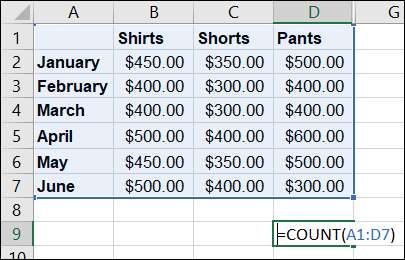
U ontvangt dan het resultaat in de cel met de formule.
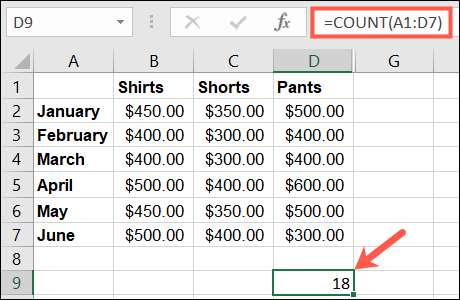
Om het aantal cellen in twee afzonderlijke bereiken B2 tot en met B7 en D2 tot D7 die getallen bevatten tellen, zou je het volgende en druk op Enter te typen:
= AANTAL (B2: B7, D2: D7)
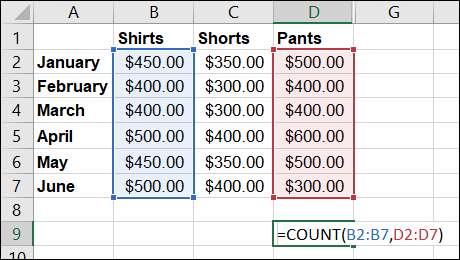
Nu zult u het totale aantal van deze nummers op voor allebei van die celbereiken.
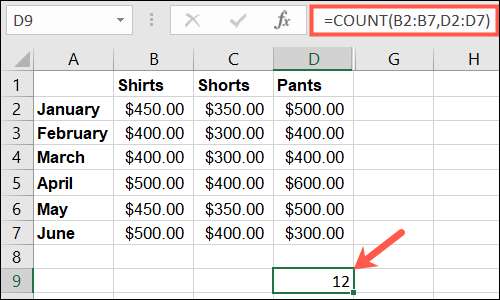
Count lege cellen: De COUNTBLANK Function
Misschien wat je wilt weten is het aantal lege cellen die u in een bepaald bereik. Je zult een variatie van de functie AANTAL, COUNTBLANK gebruiken. De syntaxis van de formule:
AANTAL.LEGE.CELLEN (waarde1)
waar
waarde1
bevat celverwijzingen vereist.
Om het aantal lege cellen in het bereik A2 tot en met C11 te tellen, typt u het volgende en druk op Enter:
= AANTALLEEG (A2: C11)
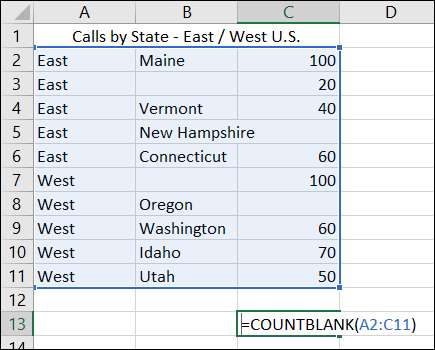
Vervolgens ziet u het resultaat in de cel waarin u de formule ingevoerd.

Voor aanvullende COUNTBLANK voorbeelden en toepassingen, kijk op onze tutorial voor tellen blanco of lege cellen in Excel .
Count-lege cellen: De COUNTA Function
Misschien wilt u precies het tegenovergestelde van het tellen van cellen die leeg zijn te doen en in plaats daarvan te tellen cellen die gegevens bevatten. In dit geval zou u de COUNTA functie te gebruiken. De syntaxis is
COUNTA (waarde1, waarde2, ...)
waar
waarde1
vereist en
waarde2
is optioneel.
Net als
de functie COUNT bovenstaande
,
waarde1
is voor je mobiele referenties en
waarde2
is voor extra bereiken die u wilt opnemen.
Om het aantal niet-lege cellen in het bereik A2 tot en met C11 te tellen, zou je het volgende te typen en druk op Enter:
= COUNTA (A2: C11)
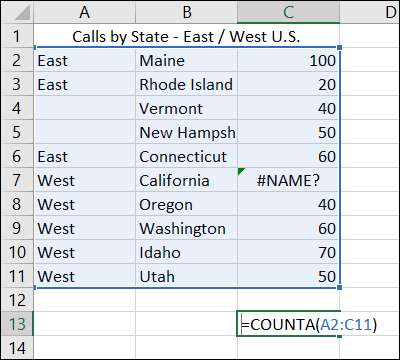
Zoals u kunt zien, de COUNTA functie telt cellen met elk type van gegevens. Dit geldt ook voor getallen, tekst, fouten en lege tekst of strings. Zo wordt de fout in cel C7 geteld.
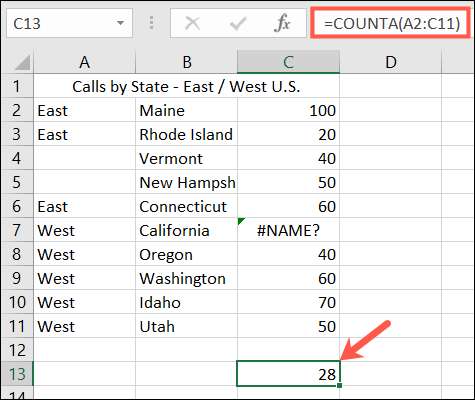
Als er een fout is het geven van je problemen, het is makkelijk te hide fout waarden in uw spreadsheets .
Tellen cellen met specifieke criteria: The COUNTIF Function
Wilt u het aantal cellen met specifieke gegevens te tellen, zou je de COUNTIF functie te gebruiken. De syntaxis van de formule
AANTAL.ALS (waarde1, criteria)
waar beide
waarde1
en
criteria
vereist.
Zoals de andere functies hier,
waarde1
bevat de celreferenties voor het bereik.
Criteria
Is het item waarnaar u wilt zoeken en kan een celreferentie, woord, nummer of jokerteken zijn. Laten we eens kijken naar een aantal basisvoorbeelden.
Om het aantal cellen in het bereik C2 te tellen via C6 die het woord "sokken" bevat, typt u het volgende en drukt u op ENTER:
= COWIF (C2: C6, "Sokken")
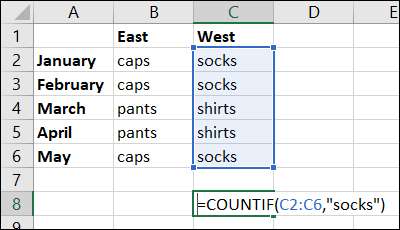
Merk op dat als uw criterium een woord is, u het in dubbele aanhalingstekens moet omringen.
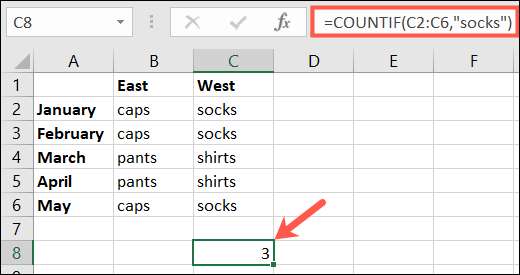
Om het aantal cellen in het bereik B2 te tellen via C6 die bevat wat er in Cel B2 zit, typt u het volgende en drukt u op ENTER:
= COWIF (B2: C6, B2)

In dit geval zou u de B2-celverwijzing niet in dubbele aanhalingstekens plaatsen.
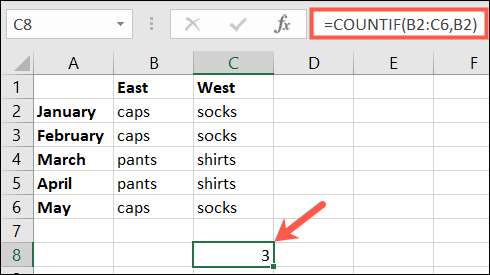
Voor extra counterif-voorbeelden en gebruik, kijk dan eens naar onze how-to voor Gebruik van Countif in Excel .
Tellende cellen in Microsoft Excel is eenvoudig nadat u deze basisfuncties kent en hoe u ze kunt gebruiken. Maar als je geïnteresseerd bent in iets dergelijks markeren van blanco of fouten In plaats van ze alleen te tellen, hebben we je bedekt!
VERWANT: Hoe blanco's of fouten in Microsoft Excel te markeren







